在日常使用电脑的过程中,我们经常需要重装系统或者修复故障,而利用U盘启动系统已经成为了一种常见的方法。本文将详细介绍如何通过U盘启动Win7系统,让大家能够轻松完成系统安装或修复操作。
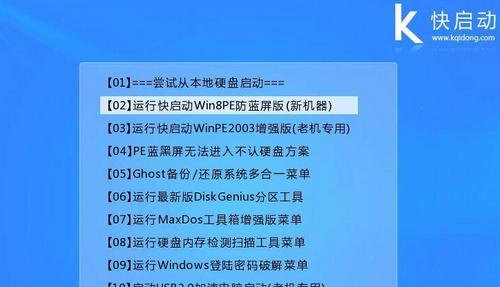
制作启动U盘
1.准备一个容量适当的U盘
2.下载并安装“Win7USB/DVD下载工具”

3.打开工具,选择ISO文件和U盘,点击开始制作
4.制作完成后,将U盘插入待安装或修复系统的电脑
设置电脑的启动顺序
1.打开电脑并进入BIOS设置界面

2.找到“启动顺序”选项,将U盘设置为第一启动项
3.保存设置并重启电脑
进入U盘系统界面
1.重启后,电脑将会自动从U盘启动
2.出现“按任意键进入安装”提示时,按下任意键进入安装界面
进行系统安装或修复
1.进入安装界面后,选择“安装”或“修复”选项
2.根据提示完成相应的操作,如选择安装位置、输入序列号等
3.等待系统安装或修复完成
其他注意事项
1.制作启动U盘时,确保U盘中没有重要数据,制作过程会清空U盘
2.在设置电脑的启动顺序时,需要根据不同电脑品牌或型号进行操作
3.如果电脑无法从U盘启动,可能需要更新BIOS版本或进行其他操作
遇到问题的解决办法
1.如果启动后出现“BOOTMGRismissing”错误提示,可以尝试重新制作启动U盘
2.如果安装过程中出现错误或卡顿,可以尝试重新安装或修复
3.如果系统安装完成后无法正常启动,可能需要检查硬件兼容性或驱动问题
U盘启动系统的优势
1.速度快:相比于光盘安装,U盘启动系统更加快捷,节省了等待时间
2.容量大:U盘容量普遍较大,可以存储更多的系统安装文件和驱动程序
3.灵活性强:U盘可以随身携带,方便在不同电脑上进行系统安装或修复
通过U盘启动Win7系统是一种方便快捷的方式,无论是安装全新系统还是修复故障,都能够满足我们的需求。制作启动U盘、设置启动顺序、进入U盘系统界面、进行系统安装或修复是整个过程的关键步骤,需要按照指引一步一步进行操作。遇到问题时,可以参考相应的解决办法,确保顺利完成操作。享受U盘启动带来的便利吧!
标签: 启动进盘系统

